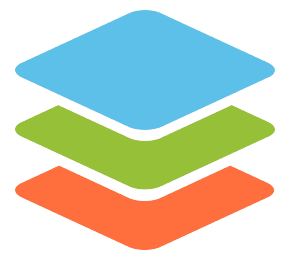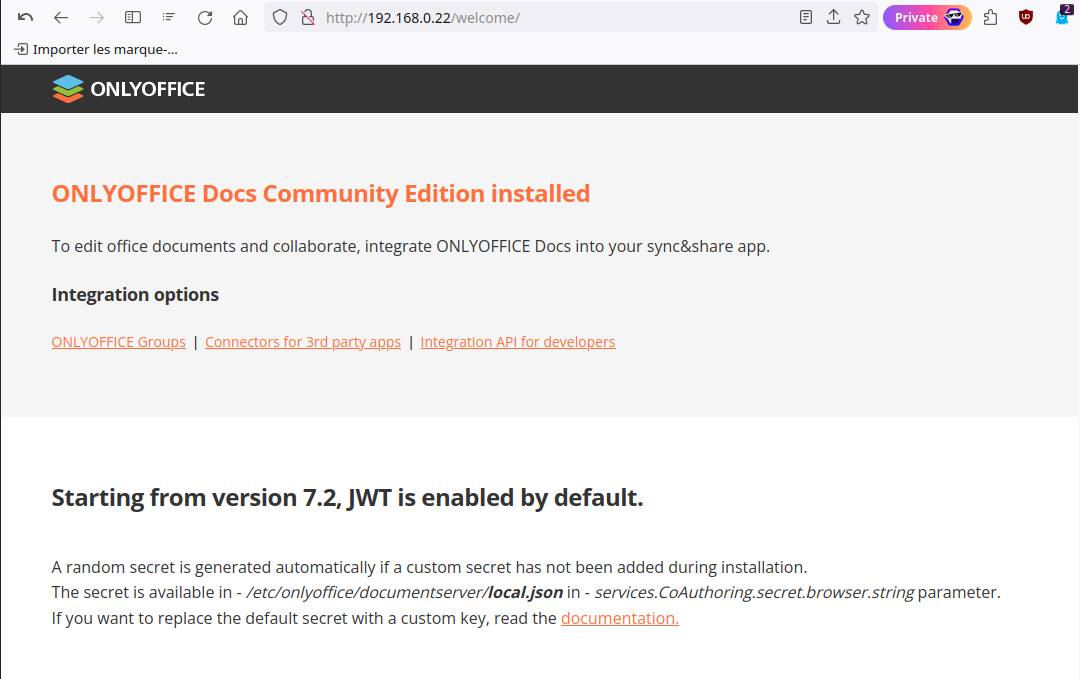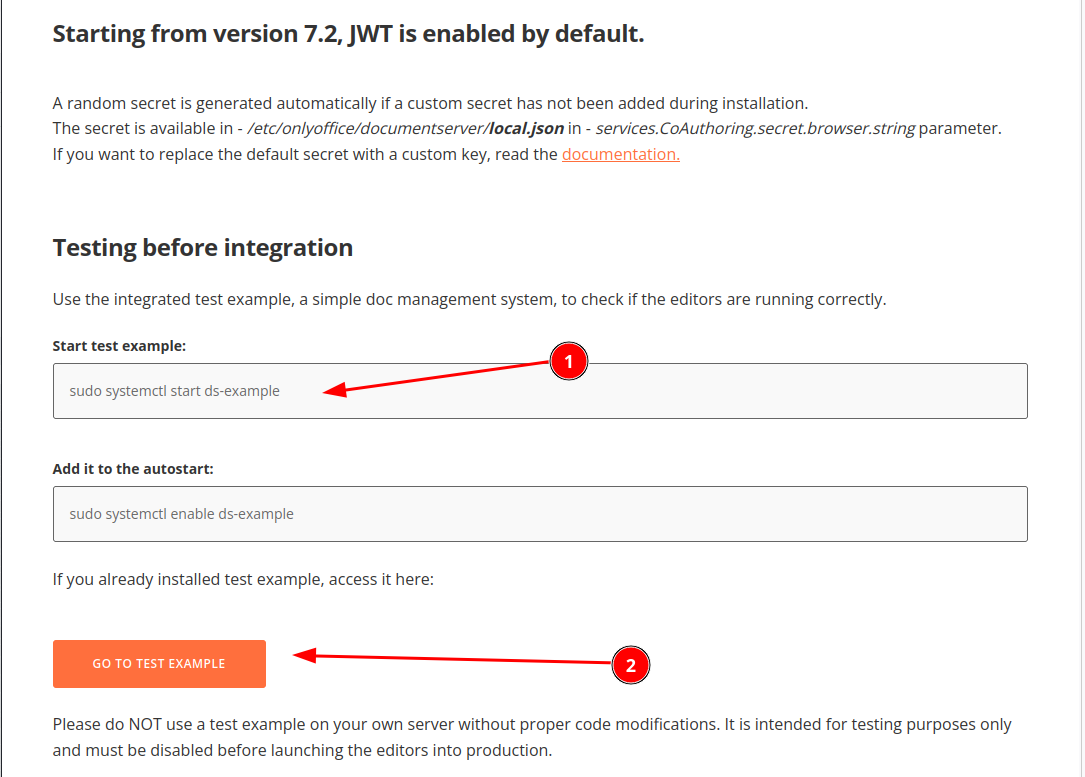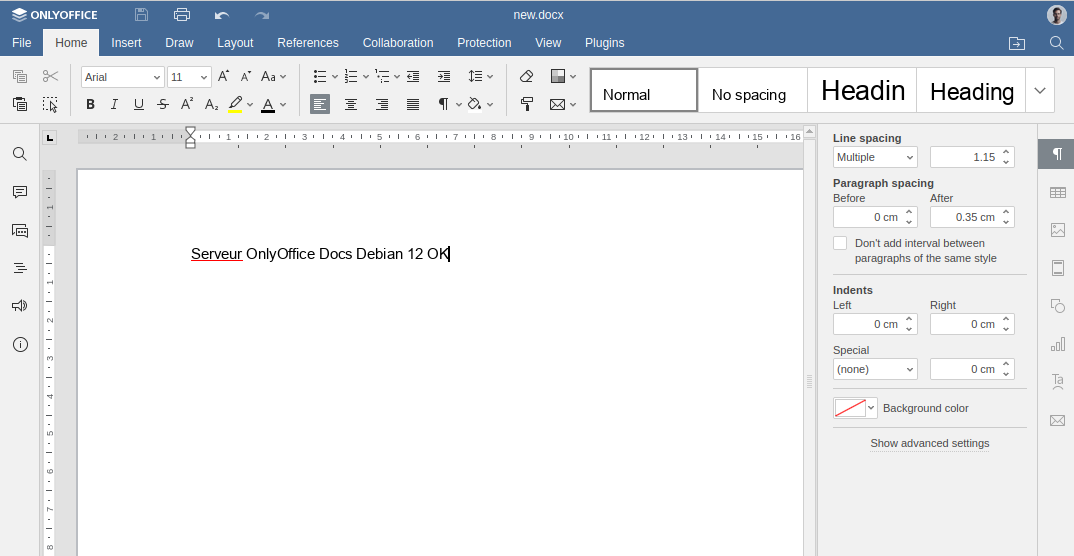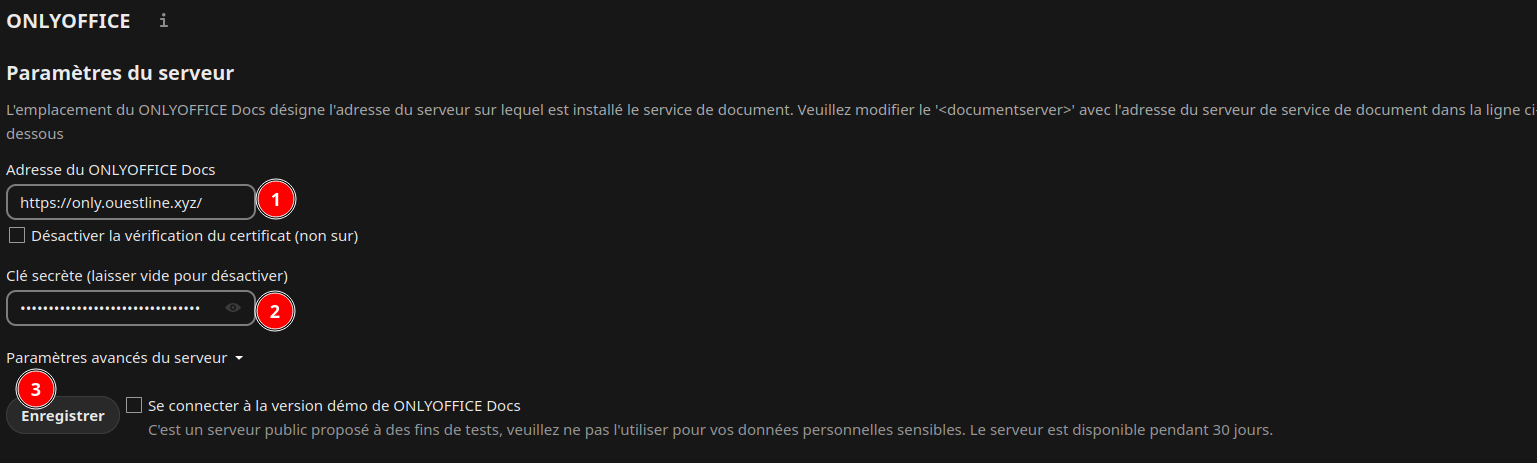OnlyOffice Debian Document Server
ONLYOFFICE Document Server est une suite bureautique en ligne comprenant des visualiseurs et des éditeurs de textes, feuilles de calcul et présentations, entièrement compatible avec les formats Office Open XML: .docx, .xlsx, .pptx et permettant l’édition collaborative en temps réel.
ONLYOFFICE Document Server
Introduction
Community Edition permet d’installer ONLYOFFICE Docs sur votre serveur local et intégrer des éditeurs en ligne dans plateforme collaborative ONLYOFFICE ou autres systèmes populaires.
ONLYOFFICE Docs est un suite bureautique complète comportant des visionneuses, des éditeurs de texte, classeurs et présentations complètement compatible avec les formats Office Open XML: .docx, .xlsx, .pptx permettant l’édition collaborative en temps réel.
Fonctionnalités
- Document Editor
- Spreadsheet Editor
- Presentation Editor
- Visionneuses mobiles web
- Édition collaborative
- Prise en charge des hiéroglyphes
- Prise en charge des formats les plus populaires: DOC, DOCX, TXT, ODT, RTF, ODP, EPUB, ODS, XLS, XLSX, CSV, PPTX, HTML
Consultez la liste détaillée des fonctionnalités disponibles pour ONLYOFFICE Docs Community Edition.
Lors de l’intégration dans ONLYOFFICE Groupes vous pourrez:
- partager des fichiers;
- gérer des permissions d’accès aux documents;
- incorporer des documents dans un site Web;
- afficher et modifier des fichiers stockés sur Drive, Box, Dropbox, OneDrive, OwnCloud connectés à ONLYOFFICE.
Si vous souhaitez installer ONLYOFFICE Docs avec ONLYOFFICE Groupes, il faut deux machines différentes pour pouvoir les installer.
Ce guide vous explique comment installer la version Linux ONLYOFFICE Docs Community Edition sur votre ordinateur
Prérequis
Ne pas installer ONLYOFFICE sur le domaine principal, surtout si vous souhaitez l’utiliser avec une instance Nextcloud installée sur le même domaine.
Création domaine only.ouestline.xyz pour ONLYOFFICE dans YunoHost avec cerificats Let’s Encrypt à l’aide de l’administrateur web
Pour installer le serveur de documents Onlyoffice, Debian avec 2 Go de RAM, 4 Go de SWAP, 2 processeurs et 40 Go d’espace disque libre.
Configuration système minimale
- Processeur double cœur à 2 GHz ou plus
- Mémoire RAM 2 Go ou plus
- HDD disque dur au moins 40 Go d’espace disponible
- au moins4 Go pour le fichier d’échange
- Système d’exploitation Debian, Ubuntu édition 64 bits ou une autre version compatible basée sur le noyau 3.13 ou version ultérieure
- Exigences supplémentaires
- PostgreSQL: version 12.9 ou ultérieure
- NGINX: version 1.3.13 ou ultérieure
- libstdc++6: version 4.8.4 ou ultérieure
- RabbitMQ
Création serveur virtuel
Serveur type kvm debian 10 , HDD 50Go, RAM 4Go
Télécharger image cloud debian10 : https://cloud.debian.org/images/cloud/buster/latest/debian-10-nocloud-amd64.qcow2
Créer un serveur virtuel debian 10 dans un environnement KVM
1
2
3
4
5
6
7
8
9
10
11
12
13
14
15
16
17
18
19
export VM_NAME="debian-10-nocloud-amd64"
# 50 GB de disque
export VM_ROOT_DISK_SIZE=50G
# Resize Debian
qemu-img resize \
/srv/kvm/libvirt/images/$VM_NAME.qcow2 \
$VM_ROOT_DISK_SIZE
sudo virt-install \
--memory 4096 \
--vcpus 2 \
--name $VM_NAME \
--disk /srv/kvm/libvirt/images/$VM_NAME.qcow2,device=disk,bus=virtio,format=qcow2 \
--os-variant debian10 \
--network bridge=br0 \
--virt-type kvm \
--graphics none \
--import
Réinstaller sshd
1
apt install --reinstall openssh-server
Modifier la configuration /etc/ssh/sshd_config
1
2
PermitRootLogin yes
PasswordAuthentication yes
Dépendances
rabbit et gnupg
1
apt install rabbitmq-server gnupg2
Installer et configurer PostgreSQL
ONLYOFFICE Docs PostgreSQL en tant que base de données. Installer PostgreSQL
1
apt install postgresql
créez la base de données et l’utilisateur PostgreSQL
1
2
3
sudo -i -u postgres psql -c "CREATE DATABASE onlyoffice;"
sudo -i -u postgres psql -c "CREATE USER onlyoffice WITH password 'onlyoffice';"
sudo -i -u postgres psql -c "GRANT ALL privileges ON DATABASE onlyoffice TO onlyoffice;"
Installer ONLYOFFICE Docs
Ajout contrib /etc/apt/sources.list
1
deb http://deb.debian.org/debian buster main contrib
Liste onlyoffice /etc/apt/sources.list.d/onlyoffice.list
1
deb https://download.onlyoffice.com/repo/debian squeeze main
Mise à jour des paquets
1
apt update
Installer mscorefonts:
1
apt install ttf-mscorefonts-installer
Installer ONLYOFFICE Docs
1
apt install onlyoffice-documentserver
Au cours de l’installation, il vous sera demandé le mot de passe de la base de données PostgreSQL pour le serveur de documents, tapez le mot de passe de la base de données onlyoffice et choisissez OK pour continuer.
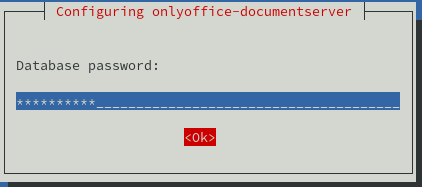
Veuillez patienter quelques minutes…
ONLYOFFICE Docs est lancé en tant que processus. Le paquet sera mis à jour comme tout autre paquet deb.
Ip statique
Modifier le serveur pour avoir une IP statique
1
nano /etc/network/cloud-interfaces-template
1
2
3
4
5
6
7
auto $INTERFACE
allow-hotplug $INTERFACE
iface $INTERFACE inet static
address 192.168.0.217
netmask 255.255.255.0
gateway 192.168.0.254
Redémarrer la machine
Tests
Maintenant, vous pouvez saisir http://192.168.0.217 dans la barre d’adresse du navigateur pour ouvrir la page d’accueil ONLYOFFICE Docs où vous trouverez des instructions détaillées sur l’activation des modèles de documents ou l’intégration des éditeurs en dans votre application web en utilisant API.
Pour connecter ONLYOFFICE Docs à ONLYOFFICE Groupes, veuillez consulter ces instructions.
ONLYOFFICE Proxy ou HTTPS
Proxy NGINX
ONLYOFFICE Docs fonctionne comme une application en ligne et doit souvent être intégré dans des réseaux internes. De nombreux réseaux utilisent aujourd’hui différents serveurs web comme proxy à certaines fins. Il est donc important de faire fonctionner ONLYOFFICE Docs derrière le proxy. Les serveurs web les plus répandus sont NGINX et Apache, dont la popularité est due à leur flexibilité, leur vitesse et leur puissance. Un autre serveur web bien connu est HAProxy qui a été conçu à l’origine pour fonctionner comme un équilibreur de charge.
Using ONLYOFFICE Docs behind the proxy
Configuration pour un proxy nginx https → htpp
1
2
3
4
5
6
7
8
9
10
11
12
13
14
15
16
17
18
19
20
21
22
23
24
25
26
27
28
29
30
31
32
33
34
35
36
37
38
39
40
41
42
43
44
45
46
47
48
49
50
51
52
53
54
55
56
57
58
59
60
61
62
63
64
65
66
67
68
69
70
71
72
73
74
75
76
77
78
79
80
81
82
83
84
85
86
87
88
89
90
91
92
93
94
# Utilisez cet exemple pour le trafic HTTPS proxy vers le serveur de documents fonctionnant à 'backendserver-address'.
# Remplacez par le chemin d'accès au fichier de certificat ssl
# Remplacez par le chemin d'accès au fichier de clé privée ssl
upstream docservice {
server backendserver-address;
}
map $http_host $this_host {
"" $host;
default $http_host;
}
map $http_x_forwarded_proto $the_scheme {
default $http_x_forwarded_proto;
"" $scheme;
}
map $http_x_forwarded_host $the_host {
default $http_x_forwarded_host;
"" $this_host;
}
map $http_upgrade $proxy_connection {
default upgrade;
"" close;
}
proxy_set_header Upgrade $http_upgrade;
proxy_set_header Connection $proxy_connection;
proxy_set_header X-Forwarded-Host $the_host;
proxy_set_header X-Forwarded-Proto $the_scheme;
proxy_set_header X-Forwarded-For $proxy_add_x_forwarded_for;
## Normal HTTP host
server {
listen 0.0.0.0:80;
listen [::]:80 default_server;
server_name _;
server_tokens off;
## Redirects all traffic to the HTTPS host
return 301 https://$server_name:443$request_uri;
}
server {
listen 0.0.0.0:443 ssl;
listen [::]:443 ssl default_server;
server_tokens off;
root /usr/share/nginx/html;
## Strong SSL Security
## https://raymii.org/s/tutorials/Strong_SSL_Security_On_nginx.html
ssl on;
ssl_certificate ;
ssl_certificate_key ;
ssl_verify_client off;
ssl_ciphers "EECDH+AESGCM:EDH+AESGCM:AES256+EECDH:AES256+EDH";
ssl_protocols TLSv1 TLSv1.1 TLSv1.2;
ssl_session_cache builtin:1000 shared:SSL:10m;
ssl_prefer_server_ciphers on;
## [Optional] Before enabling Strict-Transport-Security headers, ensure your server is properly configured for SSL.
## This directive informs the browser to always use HTTPS. For more info see:
## - https://developer.mozilla.org/en-US/docs/Web/HTTP/Headers/Strict-Transport-Security
# add_header Strict-Transport-Security "max-age=31536000; includeSubDomains" always;
# add_header X-Frame-Options SAMEORIGIN;
add_header X-Content-Type-Options nosniff;
## [Optional] If your certficate has OCSP, enable OCSP stapling to reduce the overhead and latency of running SSL.
## Replace with your ssl_trusted_certificate. For more info see:
## - https://medium.com/devops-programming/4445f4862461
## - https://www.ruby-forum.com/topic/4419319
## - https://www.digitalocean.com/community/tutorials/how-to-configure-ocsp-stapling-on-apache-and-nginx
# ssl_stapling on;
# ssl_stapling_verify on;
# ssl_trusted_certificate /etc/nginx/ssl/stapling.trusted.crt;
# resolver 208.67.222.222 208.67.222.220 valid=300s; # Can change to your DNS resolver if desired
# resolver_timeout 10s;
## [Optional] Generate a stronger DHE parameter:
## cd /etc/ssl/certs
## sudo openssl dhparam -out dhparam.pem 4096
##
# ssl_dhparam /etc/ssl/certs/dhparam.pem;
location / {
proxy_pass http://docservice;
proxy_http_version 1.1;
}
}
Sécuriser ONLYOFFICE Docs avec HTTPS
Configurer ONLYOFFICE Docs pour utiliser HTTPS. Cela implique de générer des certificats pour votre nom de domaine. Pour ce faire, vous pouvez générer les certificats signés en utilisant Let’sEncrypt.
Installez d’abord les outils nécessaires :
1
sudo apt install certbot python3-certbot-nginx
Une fois installé, générez les certificats pour le nom de domaine (assurez-vous que Nginx est en cours d’exécution)
1
sudo bash /usr/bin/documentserver-letsencrypt.sh email@example.com votredomaine.com
Remplacez email@example.com par votre email valide et yourdomain.com par votre FQDN.
Renouvellement lancé toutes les semaines
Comment éditer des documents ONLYOFFICE ?
Web Édition dans Nextcloud
ONLYOFFICE doit être public
- dans le magasin d’applications Nextcloud, installez
ONLYOFFICE, c’est-à-dire le connecteur ONLYOFFICE pour Nextcloud
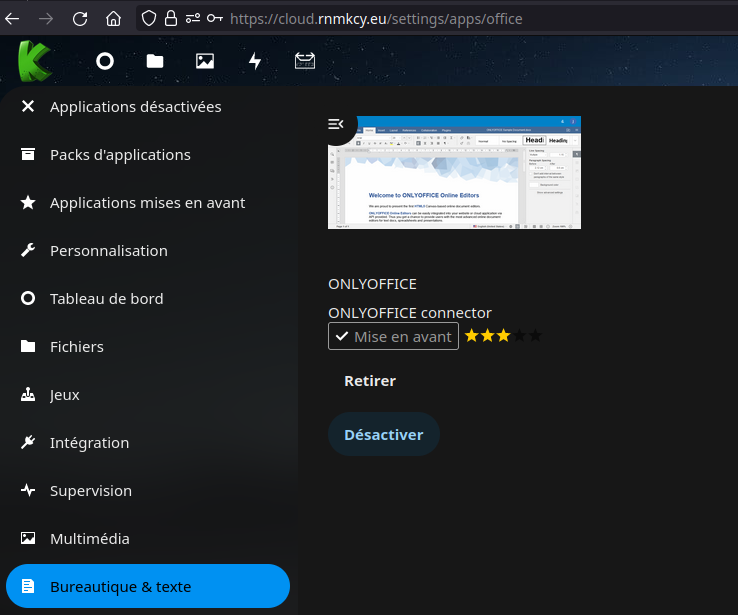
- Allez dans Nextcloud
Paramètres d'administration–>Administration–>ONLYOFFICE>Paramètres du serveur>Adresse du service d'édition de document.- Spécifiez le domaine d’installation de votre serveur
ONLYOFFICE,https://only.ouestline.xyz/ - Récupérer le token
JWT secreten cli :sudo documentserver-jwt-status.sh(Upgrade soft-fails due to 7.2 enabling JWT)
- Spécifiez le domaine d’installation de votre serveur
- Créer un nouveau document !
Desktop Édition sur PC
- Téléchargez et installez ONLYOFFICE Desktop Editors
Comment installer ONLYOFFICE Desktop Editors sur Arch Linux :yay -S onlyoffice-bin
Edition documents sur Nextcloud
- Sélectionnez
Nextcloud, saisir le domaine d’installation Nextcloud
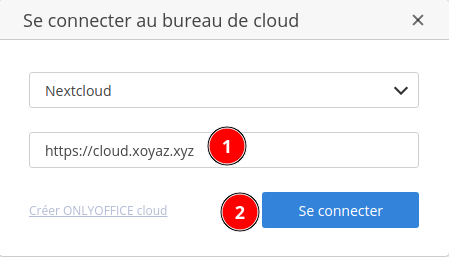
Saisir utilisateur et mot de passe puis se connecter
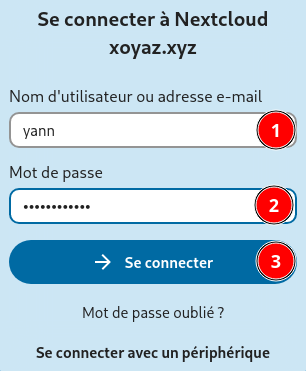
Connextion établie avec le serveur nextcloud
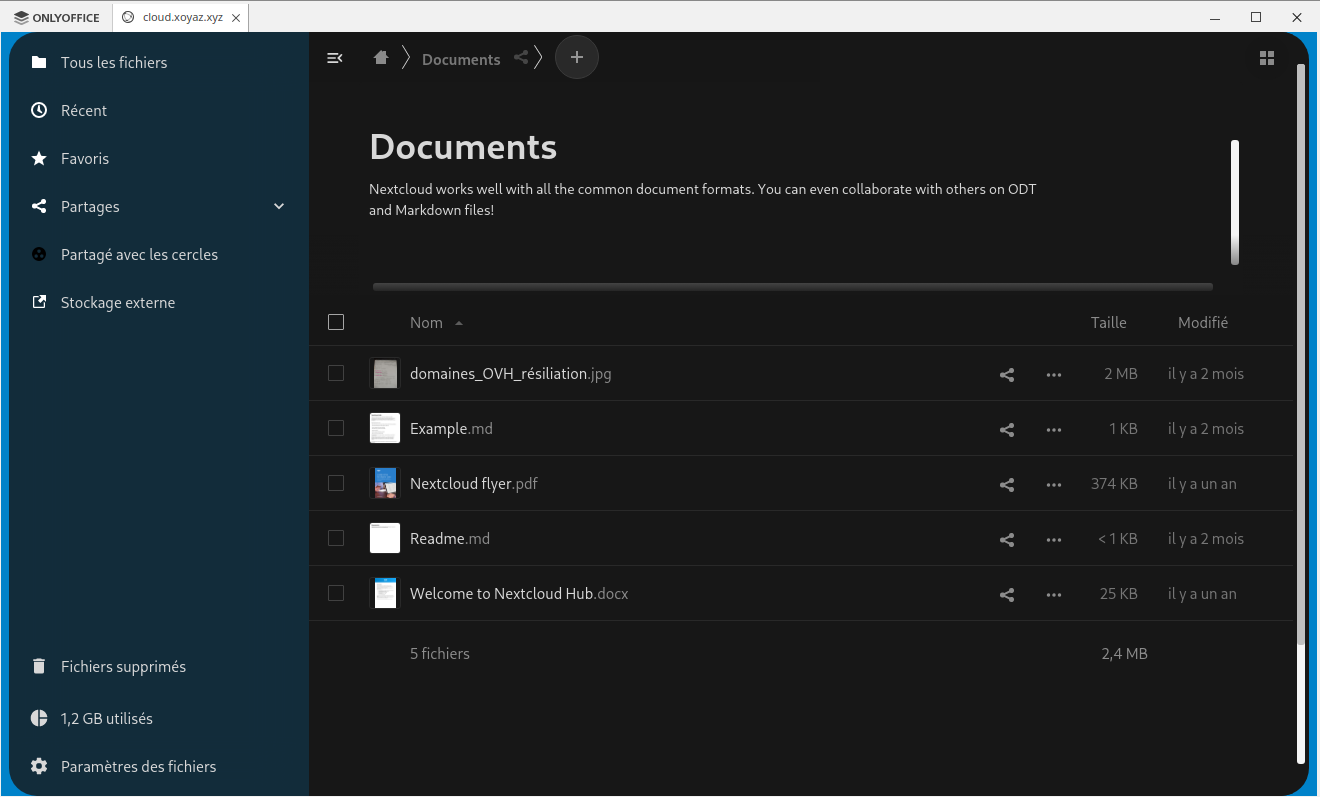
- Editer un document !
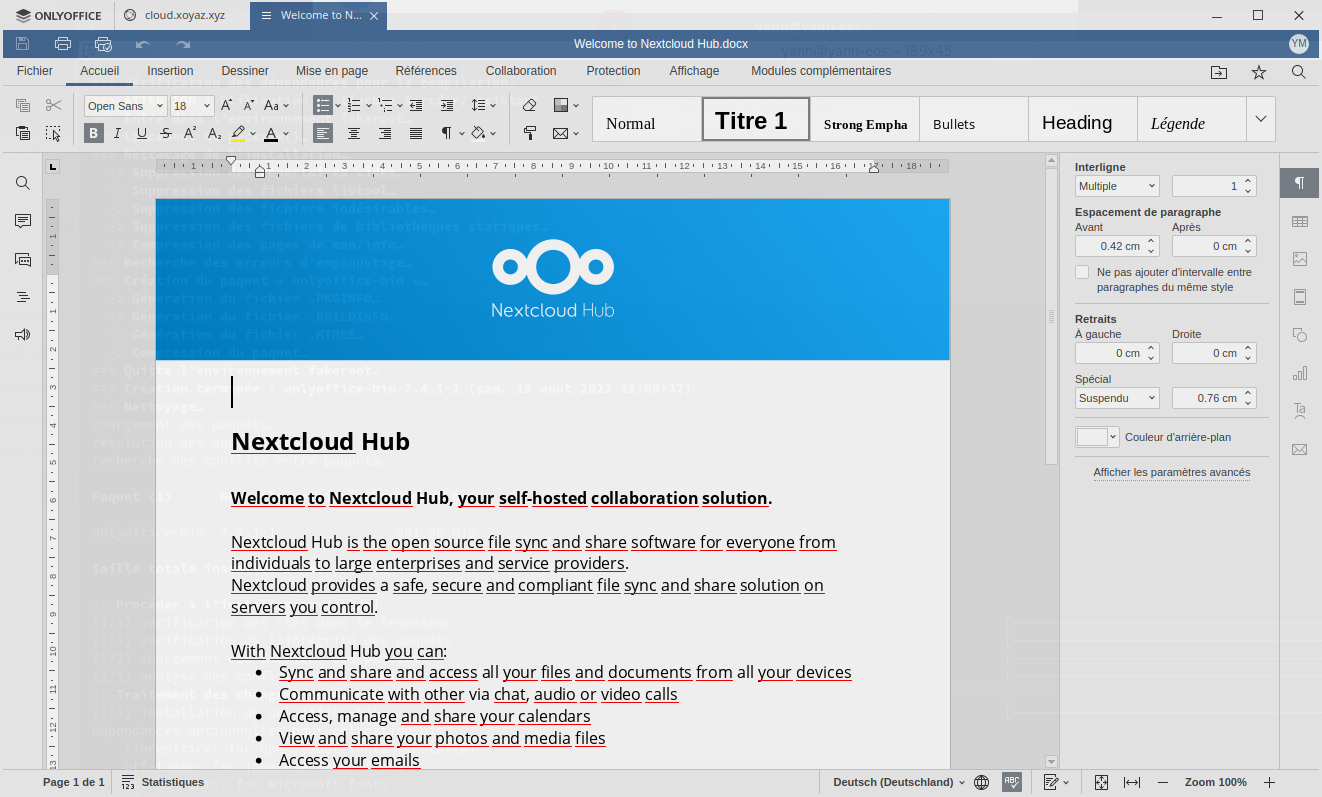
Liens
- ONLYOFFICE Docs , Debian/Ubuntu
- Install ONLYOFFICE Docs Community on Debian / Ubuntu
- Site officiel application : https://www.onlyoffice.com
- Dépôt du code officiel : https://github.com/ONLYOFFICE/DocumentServer
- Documentation YunoHost : https://yunohost.org/app_onlyoffice
- Signaler un bug : https://github.com/YunoHost-Apps/onlyoffice_ynh/issues